Не секрет, что современные компьютерные игры отличаются особыми требованиями к видеокарте и что далеко не каждый ПК способен вытянуть игру уровня The Last of Us Part, к слову, не самую требовательную к «железу». С другой стороны, возникающие при запуске таких игр ошибки, например, «Видеокарта не поддерживается. Требуется видеокарта с поддержкой D3D Feature Level 12», еще не означают, что вам обязательно придется проводить апгрейд компьютера.
Что такое поддержка D3D Feature Level 12
Фича 3D двенадцатого уровня, а именно так переводится D3D Feature Level 12, представляет собой набор правил для GPU, работающей с Direct3D 12 – обязательное условие для запуска игр, разработанных на базе этого компонента. При этом необходимо, чтобы видеокарта поддерживала не только Directx 12, но и уровень функций 12, а это все же разные вещи.
Определить наличие поддержки Level 12 нетрудно, для этого командой dxdiag запускаем «Средство диагностики DirectX», переходим на вкладку «Экран» и смотрим, какие уровни функций доступны в разделе «Драйверы». Отсутствие уровня функций 12 станет означать, что видеокарту придется заменить.
Программные решения
Если ошибка «Требуется видеокарта с поддержкой D3D Feature Level 12» появляется при наличии поддержки видеокартой уровня функций 12, попробуйте сделать следующее.
- Скачайте с официального сайта Microsoft набор исполняемых библиотек DirectX для конечного пользователя и установите его.
- Установите актуальные обновления Windows – это необходимо для получения последней версии компонента DirectX (отдельно он не распространяется).
- Установите новые версии Visual C++ x86 и x64, скачав их с официального сайта Microsoft, если этого не было сделано раньше. Если на ПК уже имеются старые компоненты
Visual C++, удалите их и установите новые.
- Обновите или переустановите драйвера видеокарты, скачав их с сайта производителя. Перед установкой актуальной версии драйвера старую версию нужно удалить, желательно с помощью утилиты Display Driver Uninstaller.
Еще одним вариантом решения проблемы является изменение настроек запуска игры, но это при условии поддержки игрой DirectX 11.
В Steam, к примеру, нужно в разделе «Общие» добавить в поле «Параметры запуска» ключ -d3d11.
Если же для запуска игры используется только лаунчер, пропишите тот же ключ в свойствах ярлыка, добавив его к пути к исполняемому файлу лаунчера.
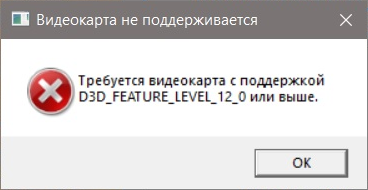
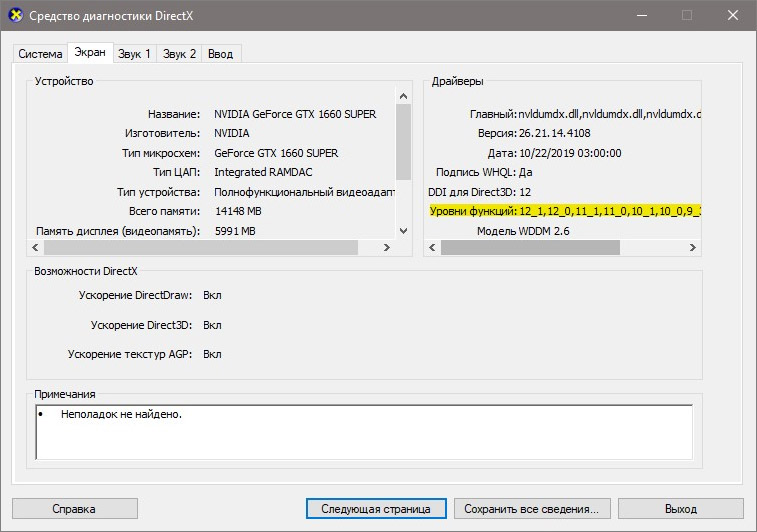
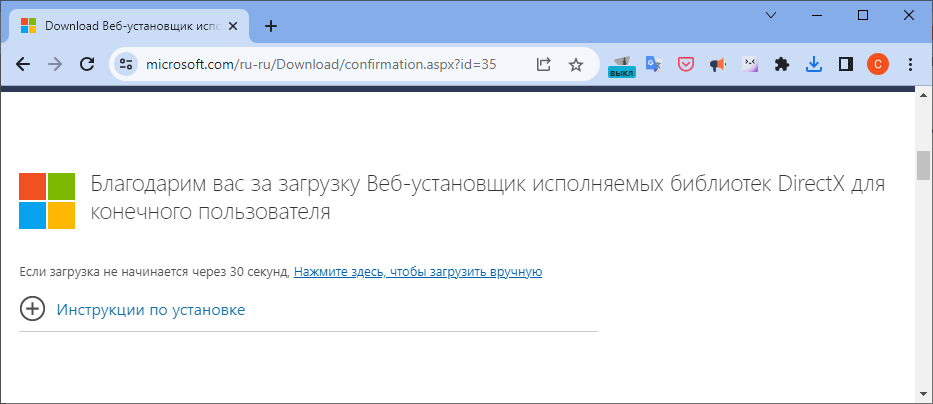
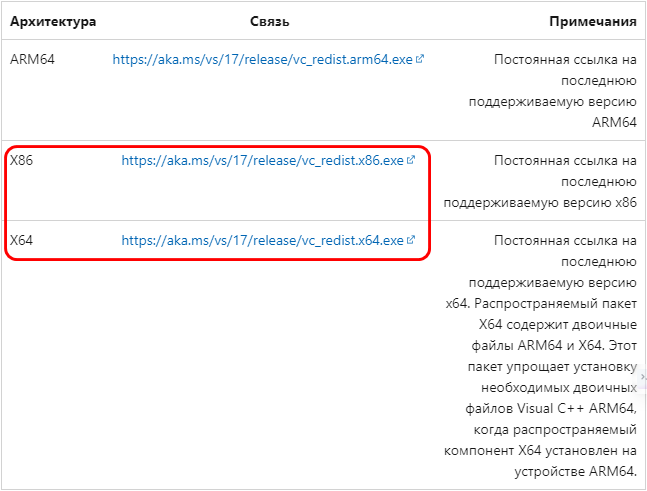
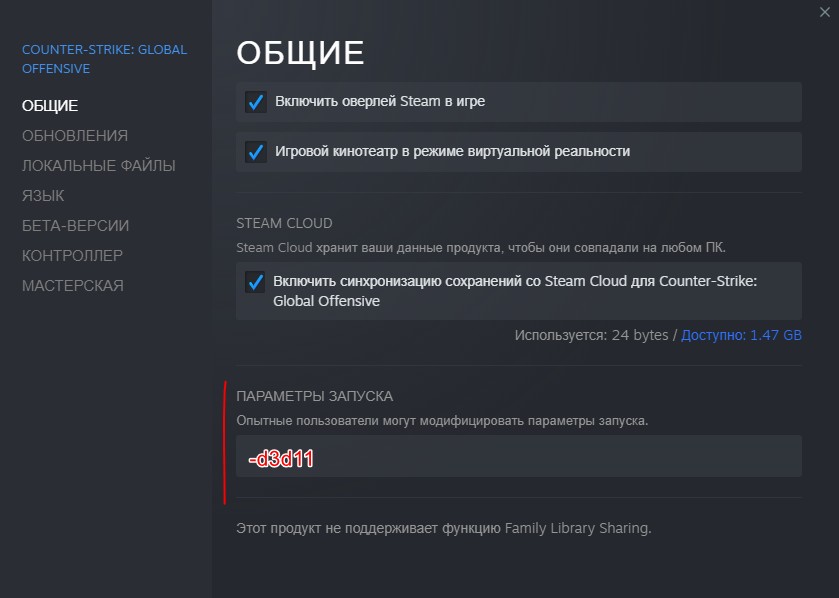
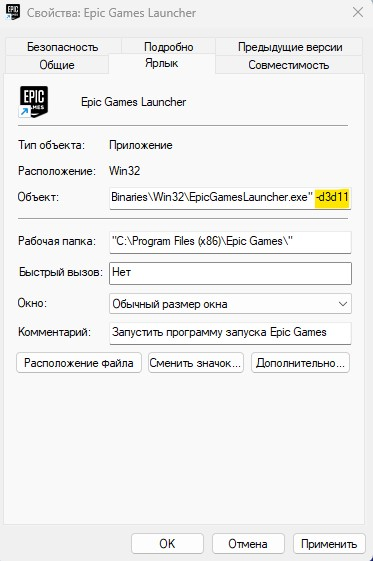
Добавить комментарий